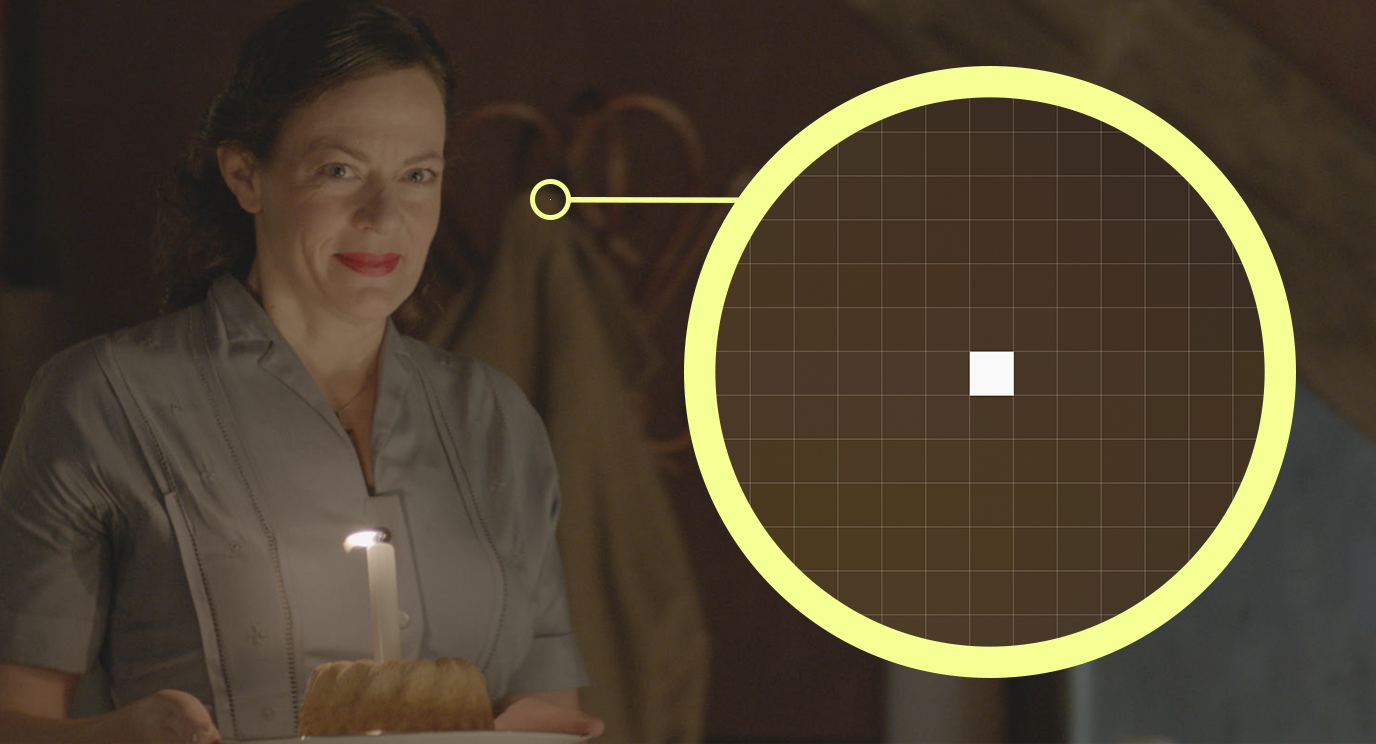
在影视制作的世界里,精确性和对细节的关注至关重要。每个画面、场景和镜头都必须达到最高的质量标准。但尽管使用了先进的设备和进行了周密的计划,技术问题仍可能会出现。其中一类这样的技术问题就是在你的素材中出现像素错误。本文是我们QC系列文章的第四部分,也是最后一部分。在本文中,我们将指导你如何使用Silverstack来识别这些有缺陷的像素。那么,我们先来看看为什么像素错误会影响观看者的体验。
像素问题:观看者的视角
在黑暗的场景中或在人物的脸上可见的像素问题,可能会分散观看者的注意力。在红牛媒体关于皮划艇运动员诺里亚·纽曼(Nouria Newman)的纪录片1的最后一个场景中,尽管诺里亚的表现很出色,但一个来自主摄影机的长久存在白色像素出现在了画面上(1:20:00到1:22:00),影响了观众的观看体验。下方是这种情况看上去可能是什么样的一个例子。

理解像素问题
为了解决像素相关的问题,首先要了解它们的物理背景。
光是如何变成像素的
在图像传感器中,感光点吸收入射光,从而产生与光强成正比的电荷。这种电荷在曝光期间累积,反映了场景的整体亮度。
累积的电荷随后会被转换成电压信号,而该电压信号会被数字化并在图像传感器上的栅格中共同形成像素。图像处理器使用上述数字信息来重建所采集场景的视觉精确表现,从而得到最终图像。
像素怎么会出错
传感器上的缺陷像素可能来自制造缺陷、环境因素、物理损伤或摄影机组件的自然老化。虽然制造过程的目标是尽可能少地出现缺陷,但是一台大约有1200万感光点的现代4K摄影机的传感器还是会存在一些有缺陷的像素,但这些会被摄影机的内部图像处理过程纠正,因此不会造成问题。
暴露于极端条件(比如激光)、某些环境条件(比如酷热),以及遇到物理冲击,都可能导致出现问题像素。而随着时间的推移,传感器的磨损老化也可能导致这类问题。
摄影机图像处理技术,比如摄影机图像传感器校正及黑色参考图像,都被用来识别和补偿这些摄影机中的问题。当然,你也可以在后期修正像素问题。
像素问题的种类
在命名各类图像伪影时,人们通常会使用不同的术语来描述同一现象。有些人把这类问题称为“卡住的像素”,就是我们所说的“热像素”。但其他人使用术语“热像素”仅仅是为了描述在环境温度较高时出现的像素。在本文中,我们将使用Netflix QC词汇表的定义来区分这两个术语。
我们可以通过像素的亮度(死/热)来区分像素问题。其次,我们也可以通过它们是否经常可见,或者不规则地出现,甚至是周期性地出现来加以区分。
死像素和热像素:
死像素是不运作的像素,不吸收任何入射光或产生任何电荷或电压。因此,它们在你的图像或视频中会显示为小黑点。
热像素是摄影机传感器上的像素,它产生异常高的电压信号,导致素材中有明亮的白色、红色、绿色或蓝色的点,与周围场景的亮度不匹配。其色彩或显示状态与传感器上问题像素的色彩相关。
死像素和热像素都可表现为永久性或间歇性像素问题。
永久性和间歇性死/热像素问题
永久性像素问题会以死像素或热像素的状态出现:这种像素会持续出现在整个镜头中,保持一致状态不产生变化。一旦确定为问题,这类像素在整个镜头中都保持不变。
间歇性像素问题是用来描述在图像采集过程中间歇性出现及消失的死像素或热像素的术语。这类问题可能与图像内容有关,并且可能只出现在对比元素或边缘区域。它们也可能与环境条件有关,比如温度或操作时间。这类问题可能更具破坏性,因为它们可能出现闪现或闪烁。
有了这些背景知识,我们如何使用Silverstack的软件功能来检测像素问题?
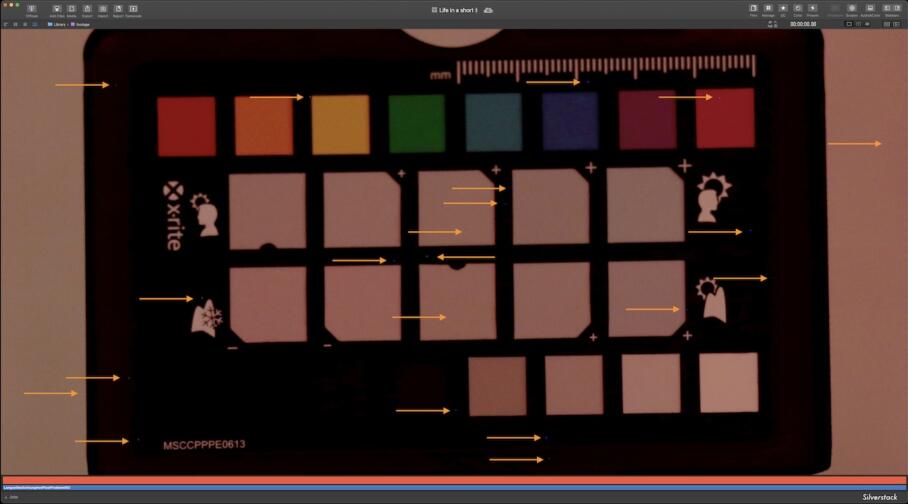
用于像素错误质量控制的SST功能
质量控制对于识别和管理有问题的像素至关重要。这就是Silverstack帮你跟踪视频中问题像素的方法。现在,我们来聊一聊发现像素问题的最佳解码配置和回放设置,然后再来了解一下可以让像素问题更可见的视觉检查和技术调色。
解码分辨率
首先你要确保将解码设置为全分辨率,以避免像素插值,并保持每个像素可见。这可在回放HUD或在顶部栏的回放模式菜单中完成。
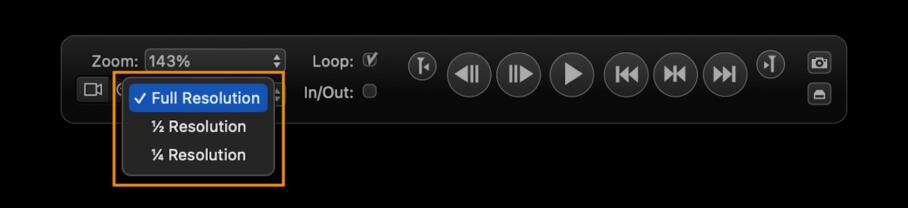
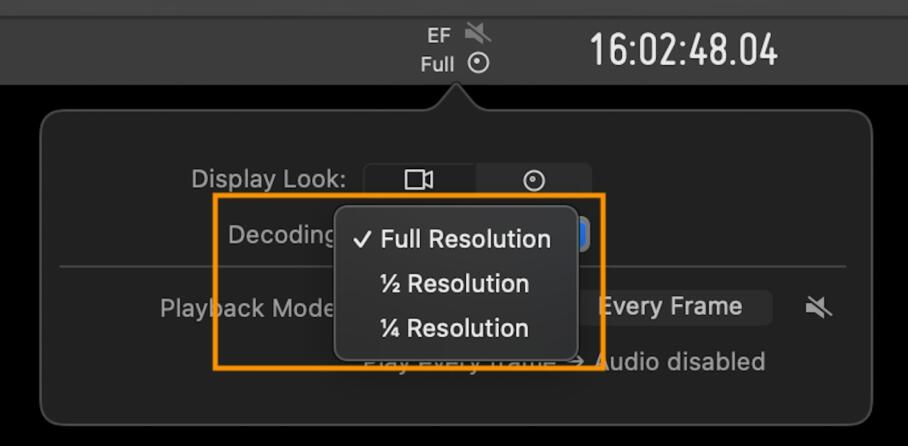
回放视图-全屏回放
Silverstack的特殊回放视图,或者键盘快捷键Control-Command-4,可以帮你确定像素问题,特别是在开启了全屏播放器时。
为了使视频回放更加身临其境,你可以点击视频控件旁边顶部栏上的播放器图标,或使用快捷键Command-Shift-F。这会把视频放大到适应整个屏幕。此外,你可以选择隐藏侧边栏,以便马上查看更多视频内容。
回放模式-每帧
在与之前相同的菜单中,将回放模式设置为每帧。这样可以确保在间歇性像素问题的情况下不会遗漏帧。
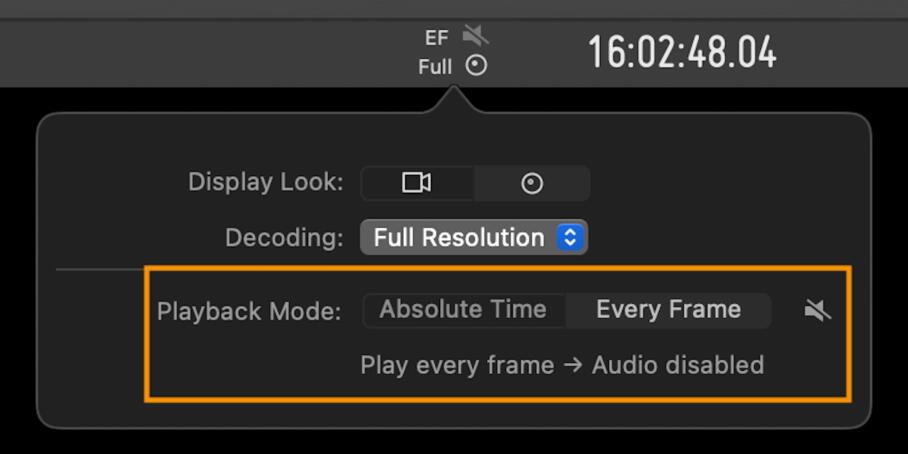
缩放
在处理与像素相关的问题时,缩放是一件强大的工具。通过放大你的镜头,你可以在像素级别上做检查,从而更容易识别出单独的像素问题。Silverstack的缩放功能进一步加强了这个过程。
不过,重要的是要记住,你应至少在100%缩放水平上查看图像,因为插值可能会导致有问题的像素在较小的缩放水平上不再可见。如果要放大图像,只需滚动来调整缩放水平。
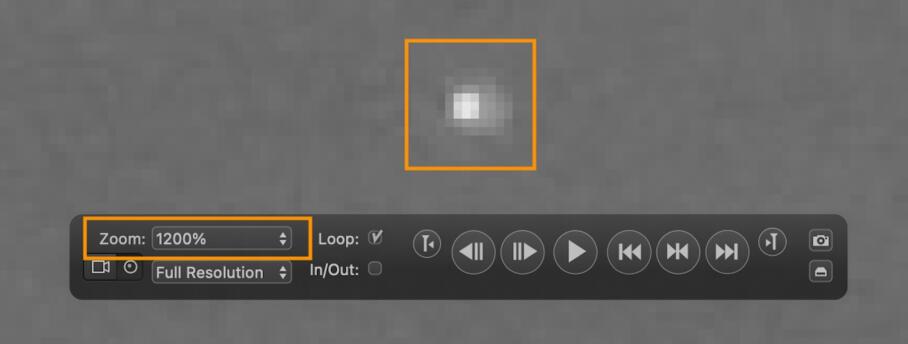
外部视频输出
如果你使用外接HD-SDI监视器进行质量控制,那么确保它以全分辨率显示信号就很重要。你可以通过访问Silverstack设置并选择外部视频2来配置输出。
为了更可见的视觉控件和技术调色
Silverstack提供视觉控件设置,让你能够仔细检查素材,进一步识别和解决像素问题。通过仔细观察每个色彩通道,你可以更有效地发现像素问题。
通道视图
要访问视觉控件,你可以在时间码旁边的顶部栏中找到它,或者使用快捷指令Command-F11。一旦开启了视觉控件,你就可以单独检查每个色彩通道的质量,查看是否有任何问题像素了。记住,明亮的白点表示热像素,而暗点表示死像素。
需要注意的是,你能看到的像素问题类型取决于图像内容。热像素在暗部区域更容易被发现,而死像素在明亮区域更可见性。此外,在蓝色或绿色背景而非红色背景的图像中,也更容易发现热红色像素。若想了解更多信息,请参阅检查摄影机像素问题的最后一章。
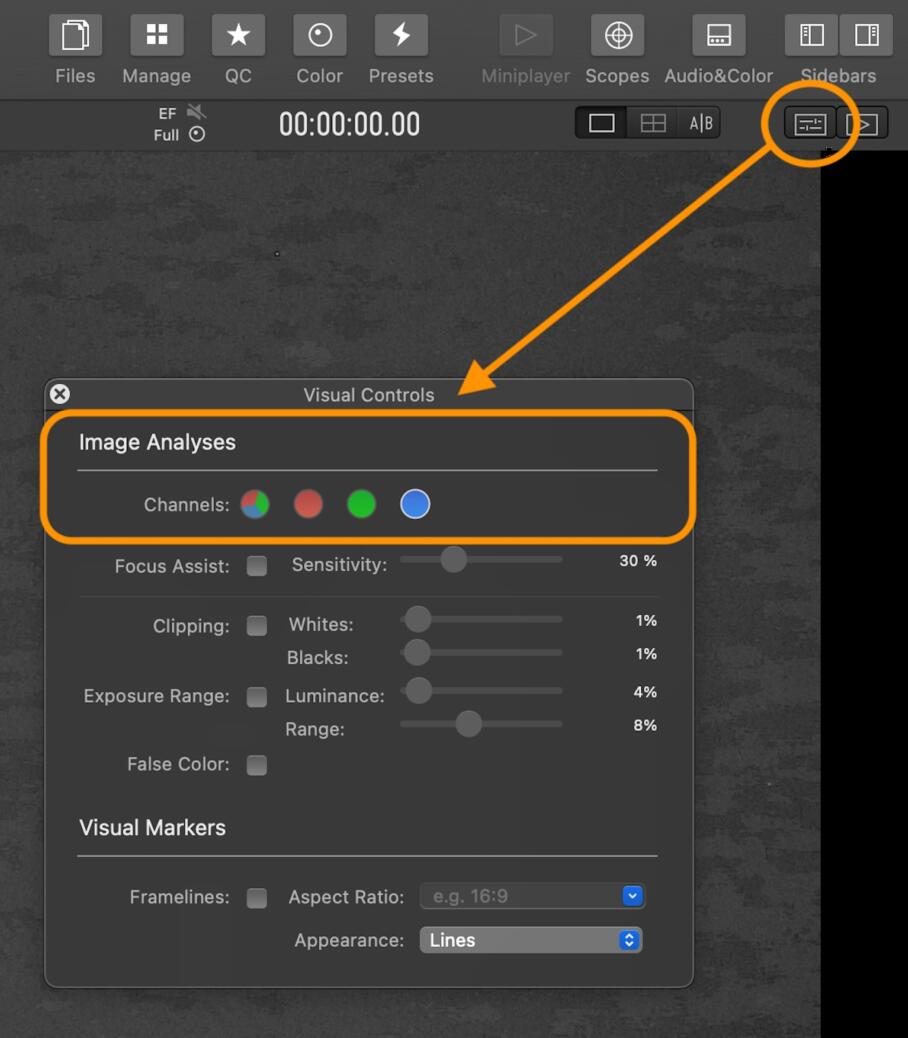
对焦辅助
Silverstack还有另一个实用功能,称为对焦辅助。它通过用红色轮廓高亮边缘来帮助确定图像是否处于对焦状态。此外,它可以用来识别问题像素,因为它们通常会带有由焦点辅助突出显示的锐利边缘。通过打开这个功能,你可以很轻松地识别出图像中的失真并找出任何有问题的像素。
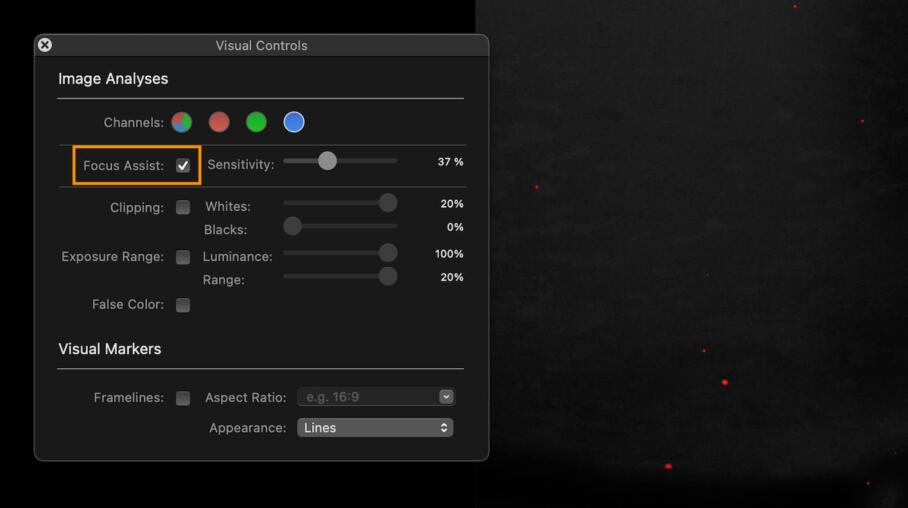
采用技术调色使问题更可见
诸如饱和度和对比度调整这样的技术调色操作可以让像素问题更可见。这些调整可以提升像素问题或色彩、亮度和边缘细节异常的可见性,让像素问题在处理过的图像中更加明显。
使用Silverstack调色模式时,你可以开启CDL和LUT调色来调整饱和度和对比度设置。记住独立调整每个色彩通道的调色设置,以获得像素问题的最佳可见性。
增加饱和度:
当饱和度增加时,色彩会变得更加鲜艳和明显。像素问题,尤其是热像素,由于它们不能与周围的色彩无缝混合,可能会更加突出。
增加对比度:
增加对比度可以增强图像中明暗区域的区别。像素问题,尤其是那些亮度异常的像素,在对比度增强的情况下会变得更加明显,使它们更容易被发现。
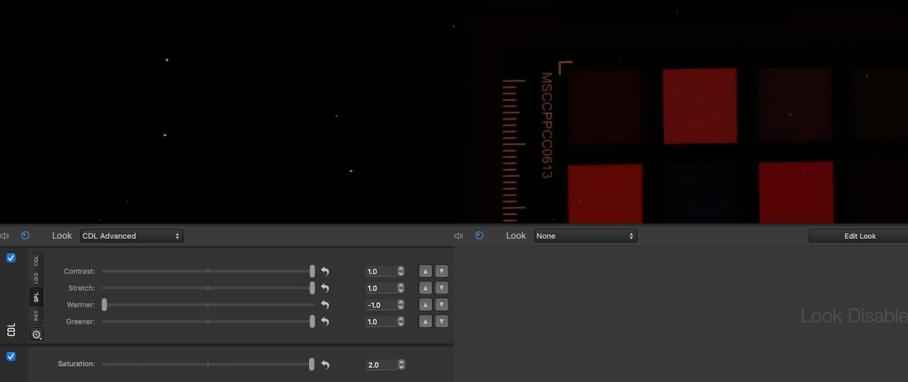
通过快捷键的回放控件对于像素问题检测来说是很宝贵的,因为它允许用户逐帧仔细检查和分析镜头,使得识别和处理任何视觉异常问题都变得更加容易。
现在我们知道如何通过SST功能找到有问题的像素,使它们更可见了。那么,我们能做些什么来测试摄影机呢?
让像素完美:检查摄影机像素问题及后期解决方案
检查摄影机以找到像素问题
如果你发现素材中的像素有缺陷,或者你想在前期准备阶段检查你的摄影机,你可以在准备阶段设置一个类似的测试,就像之前的博客文章3所描述的那样。
拍摄参考图像时,不仅要拍摄明亮的白色表面来检测污垢,还要拍摄有镜头覆盖的黑色图像,以及拍摄明亮的红色、绿色和蓝色表面来测试各个色彩通道。
你可能需要把摄影机对准一台明亮的显示器,或者使用RGB LED灯,让镜头散焦,录制时稍微平摇和直摇一下摄影机。你可以录制一个像这样的视频段落,以包括所有的色彩4。
某些摄影机提供暗部阴影校正,可解决任何像素问题。如果该功能可用,建议执行两次像素问题检查——一次在校正执行之前,一次在校正执行之后。这将使你能够比较录制内容,并确定图像质量是否有所改善,以及像素问题的数量是否有所减少。
如果你在此测试中发现一些像素问题,可能是时候联系你的租赁或摄影机制造商,谈一谈有关摄影机图像传感器的校正服务了。
在后期修复
为了消除你素材中的死像素,你需要用到VFX除错。我们建议你可以在未调色的存档母版(NAM)中给像素除错,以确保任何修正都会反映在所有随后的交付文件中,包括已调色的存档母版(GAM)、视频展示母版(VDM)和所有最终的母版交付文件。
总结
处理有问题的像素对影视制作来说是一个巨大挑战。然而,只要对基础技术背景和已建立的质量控制流程有扎实的了解,你就能有效地处理这些问题。
Silverstack拥有先进的回放设置、缩放功能、特殊回放视图和一般回放控件,为电影制作者提供了检测和解决像素问题所需的工具。这能确保每一帧都达到最高的质量标准。通过努力处理这些像素问题,你可以提供以优越视觉呈现深深吸引观众的最终成片。
*一般回放控件(开关,倒带)
这些SST回放控件能帮你彻底审阅你的素材,并有效地识别和解决任何像素问题。
你可以使用J、K和L键控制回放,这与许多剪辑软件类似。它使你能够加快回放速度、放慢回放速度、倒放,并浏览单独的帧。这类功能,也称为回放、快放和慢放,在定位间歇性像素问题时特别有用。
| 操作 | 快捷键 |
| 倒放 | J (按下多次可获得更快速度) |
| 停止回放 | K |
| 前进 | L (按下多次可获得更快的速度) |
| 快速倒放(以与当前前进相同的速度进行倒放) | Shift-J |
| 快速前进(以与当前后退相同的速度前进) | Shift-L |
| 放慢速度(按下多次可获得更慢和较慢,甚至低于1倍的速度) | Shift-K |
帧步进可通过箭头键进行。Shift和Shift+Control键提供更大步幅。结合帧步进和缩放来检查像素问题非常实用——如果片段中,或时间线两个片段间的像素错误是间歇性的。
| 反向步进1帧 | 左箭头 |
| 向前步进1帧 | 右箭头 |
| 步进5帧 | Shift-箭头 |
| 步进2秒 | Shift-Control-箭头 |
若你想阅读有关回放功能的更多信息,可以访问我们的知识库中的这篇文章5。
脚注
- 红牛媒体关于皮划艇运动员诺里亚·纽曼的纪录片 ↩︎
- Silverstack知识库关于HD-SDI输出的内容 ↩︎
- 《巧用Silverstack和Livegrade检查传感器》 ↩︎
- 死像素检测器视频 ↩︎
- 知识库里关于回放功能的内容 ↩︎
系列文章
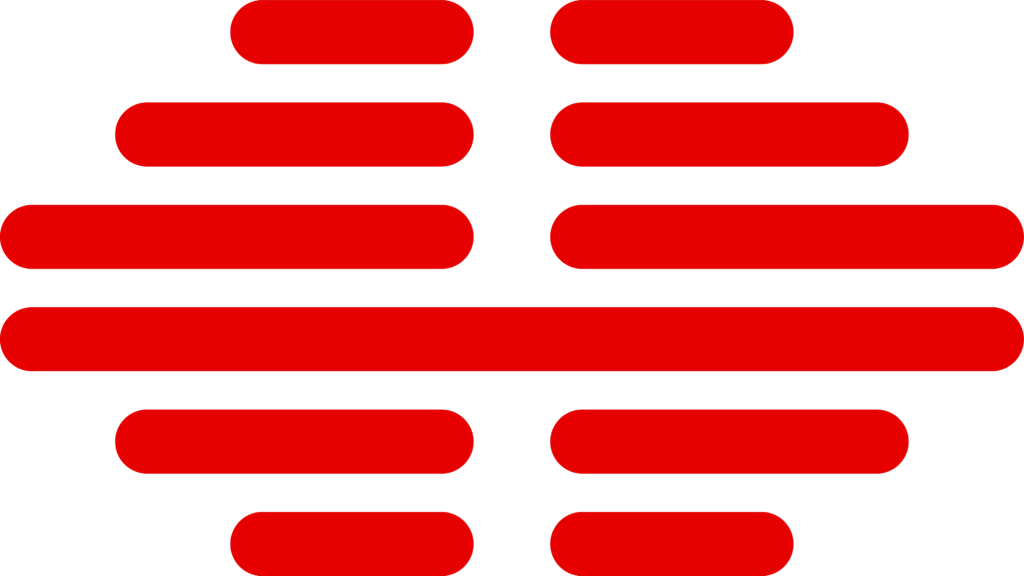
出处:Pomfort
编译:Charlie | 盖雅翻译小组










-300x152.x33687.jpg)



